绘制元件封装操作总结审批稿

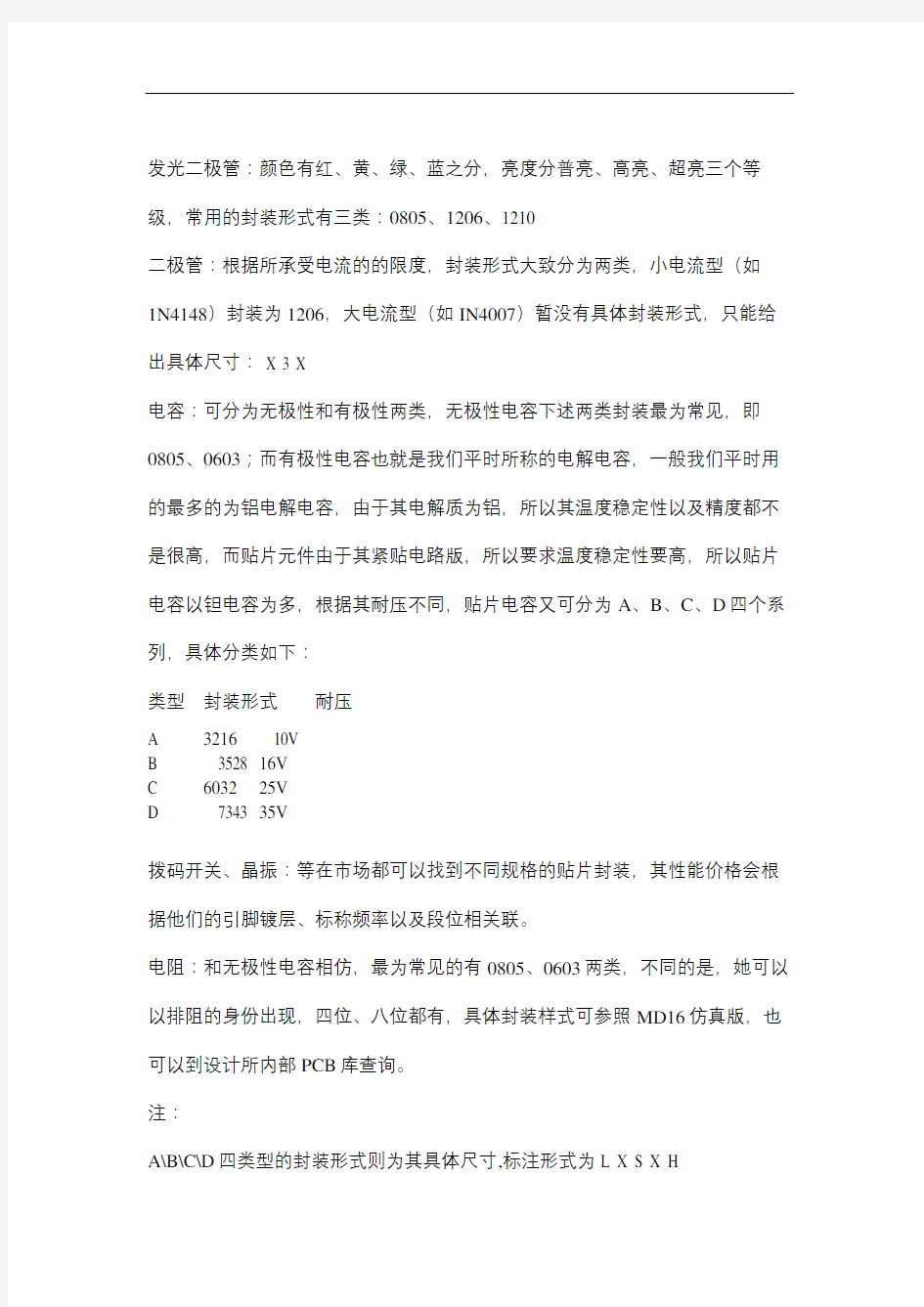
绘制元件封装操作总结 YKK standardization office【 YKK5AB- YKK08- YKK2C- YKK18】
发光二极管:颜色有红、黄、绿、蓝之分,亮度分普亮、高亮、超亮三个等级,常用的封装形式有三类:0805、1206、1210
二极管:根据所承受电流的的限度,封装形式大致分为两类,小电流型(如
1N4148)封装为1206,大电流型(如IN4007)暂没有具体封装形式,只能给出具体尺寸: X 3 X
电容:可分为无极性和有极性两类,无极性电容下述两类封装最为常见,即0805、0603;而有极性电容也就是我们平时所称的电解电容,一般我们平时用的最多的为铝电解电容,由于其电解质为铝,所以其温度稳定性以及精度都不是很高,而贴片元件由于其紧贴电路版,所以要求温度稳定性要高,所以贴片电容以钽电容为多,根据其耐压不同,贴片电容又可分为A、B、C、D四个系列,具体分类如下:
类型封装形式耐压
A 3216 10V
B 3528 16V
C 6032 25V
D 7343 35V
拨码开关、晶振:等在市场都可以找到不同规格的贴片封装,其性能价格会根据他们的引脚镀层、标称频率以及段位相关联。
电阻:和无极性电容相仿,最为常见的有0805、0603两类,不同的是,她可以以排阻的身份出现,四位、八位都有,具体封装样式可参照MD16仿真版,也可以到设计所内部PCB库查询。
注:
A\B\C\D四类型的封装形式则为其具体尺寸,标注形式为L X S X H
1210具体尺寸与电解电容B类3528类型相同
0805具体尺寸: X X
1206具体尺寸: X 0X
***规则
印制电路板(PCB)是电子产品中电路元件和器件的支撑件。它提供电路元件和器件之间的电气连接。随着电子技术的飞速发展,PCB的密度越来越高。PCB 设计的好坏对抗干扰能力影响很大。实践证明,即使电路原理图设计正确,印制电路板设计不当,也会对电子产品的可靠性产生不利影响。例如,如果印制板两条细平行线靠得很近,则会形成信号波形的延迟,在传输线的终端形成反射噪声。因此,在设计印制电路板的时候,应注意采用正确的方法,遵守PCB设计的一般原则,并应符合抗干扰设计的要求。
一、 PCB设计的一般原则
要使电子电路获得最佳性能,元器件的布局及导线的布设是很重要的。为了设计质量好、造价低的PCB,应遵循以下的一般性原则:
1.布局
首先,要考虑PCB尺寸大小。PCB尺寸过大时,印制线条长,阻抗增加,抗噪声能力下降,成本也增加;过小,则散热不好,且邻近线条易受干扰。在确定PCB尺寸后,再确定特殊元件的位置。最后,根据电路的功能单元,对电路的全部元器件进行布局。
在确定特殊元件的位置时要遵守以下原则:
(1)尽可能缩短高频元器件之间的连线,设法减少它们的分布参数和相互间的电磁干扰。易受干扰的元器件不能相互挨得太近,输入和输出元件应尽量远离。
(2)某些元器件或导线之间可能有较高的电位差,应加大它们之间的距离,以免放电引出意外短路。带高电压的元器件应尽量布置在调试时手不易触及的地方。
(3)重量超过15g的元器件,应当用支架加以固定,然后焊接。那些又大又重、发热量多的元器件,不宜装在印制板上,而应装在整机的机箱底板上,且应考虑散热问题。热敏元件应远离发热元件。
(4)对于电位器、可调电感线圈、可变电容器、微动开关等可调元件的布局应考虑整机的结构要求。若是机内调节,应放在印制板上方便调节的地方;若是机外调节,其位置要与调节旋钮在机箱面板上的位置相适应。
(5)应留出印制板定位孔及固定支架所占用的位置。
根据电路的功能单元。对电路的全部元器件进行布局时,要符合以下原则:(1)按照电路的流程安排各个功能电路单元的位置,使布局便于信号流通,并使信号尽可能保持一致的方向。
(2)以每个功能电路的核心元件为中心,围绕它来进行布局。元器件应均匀、整齐、紧凑地排列在PCB上。尽量减少和缩短各元器件之间的引线和连接。(3)在高频下工作的电路,要考虑元器件之间的分布参数。一般电路应尽可能使元器件平行排列。这样,不但美观,而且装焊容易,易于批量生产。
(4)位于电路板边缘的元器件,离电路板边缘一般不小于2mm。电路板的最佳形状为矩形。长宽双为3:2或4:3。电路板面尺寸大于200×150mm时,应考虑电路板所受的机械强度。
2.布线
布线的原则如下:
(1)输入输出端用的导线应尽量避免相邻平行。最好加线间地线,以免发生反馈藕合。
(2)印制板导线的最小宽度主要由导线与绝缘基板间的粘附强度和流过它们的电流值决定。当铜箔厚度为、宽度为1~15mm时,通过2A的电流,温度不会高于3℃。因此,导线宽度为可满足要求。对于集成电路,尤其是数字电路,通常选~导线宽度。当然,只要允许,还是尽可能用宽线,尤其是电源线和地线。导线的最小间距主要由最坏情况下的线间绝缘电阻和击穿电压决定。对于集成电路,尤其是数字电路,只要工艺允许,可使间距小于5~8mil。
(3)印制导线拐弯处一般取圆弧形,而直角或夹角在高频电路中会影响电气性能。此外,尽量避免使用大面积铜箔,否则,长时间受热时,易发生铜箔膨胀和脱落现象。必须用大面积铜箔时,最好用栅格状。这样有利于排除铜箔与基板间粘合剂受热产生的挥发性气体。
3.焊盘
焊盘中心孔要比器件引线直径稍大一些。焊盘太大易形成虚焊。焊盘外径D一般不小于(d+)mm,其中d为引线孔径。对高密度的数字电路,焊盘最小直径可取(d+mm。
二、 PCB及电路抗干扰措施
印制电路板的抗干扰设计与具体电路有着密切的关系,这里仅就PCB抗干扰设计的几项常用措施做一些说明。
1.电源线设计
根据印制线路板电流的大小,尽量加粗电源线宽度,减少环路电阻。同时,使电源线、地线的走向和数据传递的方向一致,这样有助于增强抗噪声能力。2.地线设计
在电子产品设计中,接地是控制干扰的重要方法。如能将接地和屏蔽正确结合起来使用,可解决大部分干扰问题。电子产品中地线结构大致有系统地、机壳地(屏蔽地)、数字地(逻辑地)和模拟地等。在地线设计中应注意以下几点:
(1)正确选择单点接地与多点接地
在低频电路中,信号的工作频率小于1MHz,它的布线和器件间的电感影响较小,而接地电路形成的环流对干扰影响较大,因而应采用一点接地的方式。当信号工作频率大于10MHz时,地线阻抗变得很大,此时应尽量降低地线阻抗,应采用就近多点接地。当工作频率在1~10MHz时,如果采用一点接地,其地线长度不应超过波长的1/20,否则应采用多点接地法。
(2)数字地与模拟地分开。
电路板上既有高速逻辑电路,又有线性电路,应使它们尽量分开,而两者的地线不要相混,分别与电源端地线相连。低频电路的地应尽量采用单点并联接地,实际布线有困难时可部分串联后再并联接地。高频电路宜采用多点串联接
地,地线应短而粗,高频元件周围尽量用栅格状大面积地箔。要尽量加大线性电路的接地面积。
(3)接地线应尽量加粗。
若接地线用很细的线条,则接地电位则随电流的变化而变化,致使电子产品的定时信号电平不稳,抗噪声性能降低。因此应将接地线尽量加粗,使它能通过三倍于印制电路板的允许电流。如有可能,接地线的宽度应大于3mm。
(4)接地线构成闭环路。
设计只由数字电路组成的印制电路板的地线系统时,将接地线做成闭路可以明显地提高抗
噪声能力。其原因在于:印制电路板上有很多集成电路元件,尤其遇有耗电多的元件时,因受接地线粗细的限制,会在地线上产生较大的电位差,引起抗噪能力下降,若将接地线构成环路,则会缩小电位差值,提高电子设备的抗噪声能力。
3.退藕电容配置
PCB设计的常规做法之一是在印制板的各个关键部位配置适当的退藕电容。退藕电容的一般配置原则是:
(1)电源输入端跨接10~100uf的电解电容器。如有可能,接100uF以上的更好。
(2)原则上每个集成电路芯片都应布置一个的瓷片电容,如遇印制板空隙不够,可每4~8个芯片布置一个1~10pF的钽电容。
(3)对于抗噪能力弱、关断时电源变化大的器件,如RAM、ROM存储器件,应在芯片的电源线和地线之间直接接入退藕电容。
(4)电容引线不能太长,尤其是高频旁路电容不能有引线。
此外,还应注意以下两点:
(1)在印制板中有接触器、继电器、按钮等元件时,操作它们时均会产生较大火花放电,必须采用RC电路来吸收放电电流。一般R取1~2K,C取~
47uF。
(2)CMOS的输入阻抗很高,且易受感应,因此在使用时对不用端要接地或接正电源。
***protel元件封装总结
零件封装是指实际零件焊接到电路板时所指示的外观和焊点的位置。是纯粹的空间概念.因此不同的元件可共用同一零件封装,同种元件也可有不同的零件封装。像电阻,有传统的针插式,这种元件体积较大,电路板必须钻孔才能安置元件,完成钻孔后,插入元件,再过锡炉或喷锡(也可手焊),成本较高,较新的设计都是采用体积小的表面贴片式元件(SMD)这种元件不必钻孔,用钢膜将半熔状锡膏倒入电路板,再把SMD元件放上,即可焊接在电路板上了。电阻 AXIAL
无极性电容 RAD
电解电容 RB-
电位器 VR
二极管 DIODE
三极管 TO
电源稳压块78和79系列 TO-126H和TO-126V
场效应管和三极管一样
整流桥 D-44 D-37 D-46
单排多针插座 CON SIP
双列直插元件 DIP
晶振 XTAL1
电阻:RES1,RES2,RES3,RES4;封装属性为axial系列
无极性电容:cap;封装属性为到
电解电容:electroi;封装属性为.4到
电位器:pot1,pot2;封装属性为vr-1到vr-5
二极管:封装属性为(小功率)(大功率)
三极管:常见的封装属性为to-18(普通三极管)to-22(大功率三极管)to-3(大功率达林
顿管)
电源稳压块有78和79系列;78系列如7805,7812,7820等
79系列有7905,7912,7920等
常见的封装属性有to126h和to126v
整流桥:BRIDGE1,BRIDGE2: 封装属性为D系列(D-44,D-37,D-46)
电阻:其中指电阻的长度,一般用
瓷片电容:。其中指电容大小,一般用
电解电容:..8 其中.1/..8指电容大小。一般<100uF用
.2,100uF-470uF用.4,>470uF用.6
二极管:其中指二极管长短,一般用
发光二极管:.2
集成块: DIP8-DIP40, 其中8-40指有多少脚,8脚的就是DIP8
贴片电阻
0603表示的是封装尺寸与具体阻值没有关系
但封装尺寸与功率有关通常来说
0201 1/20W
0402 1/16W
0603 1/10W
0805 1/8W
1206 1/4W
电容电阻外形尺寸与封装的对应关系是:
0402=关于零件封装我们在前面说过,除了DEVICE。LIB库中的元件外,其它库的元件都已经有了固定的元件封装,这是因为这个库中的元件都有多种形式:以晶体管为例说明一下:
晶体管是我们常用的的元件之一,在DEVICE。LIB库中,简简单单的只有NPN与PNP之分,但实际上,如果它是NPN的2N3055那它有可能是铁壳子的TO—3,如果它是NPN的2N3054,则有可能是铁壳的TO-66或TO-5,而学用的CS9013,有TO-92A,TO-92B,还有TO-5,TO-46,TO-52等等,千变万化。
还有一个就是电阻,在DEVICE库中,它也是简单地把它们称为RES1和
RES2,不管它是100Ω还是470KΩ都一样,对电路板而言,它与欧姆数根本不相关,完全是按该电阻的功率数来决定的我们选用的1/4W和甚至1/2W的电阻,都可以用元件封装,而功率数大一点的话,可用,等等。现将常用的元件封装整理如下:
电阻类及无极性双端元件无极性电容有极性电容 .
二极管及
石英晶体振荡器 XTAL1
晶体管、FET、UJT TO-xxx(TO-3,TO-5)
可变电阻(POT1、POT2) VR1-VR5
当然,我们也可以打开C:\Client98\PCB98\library\库来查找所用零件的对应封装。这些常用的元件封装,大家最好能把它背下来,这些元件封装,大家可以把它拆分成两部分来记如电阻可拆成AXIAL和,AXIAL翻译成中文就是轴状的,则是该电阻在印刷电路板上的焊盘间的距离也就是300mil(因为在电机领域里,是以英制单位为主的。同样的,对于无极性的电容,也是一样;对有极性的电容如电解电容,其封装为.4,.6等,其中“.2”为焊盘间距,“.4”为电容圆筒的外径。
对于晶体管,那就直接看它的外形及功率,大功率的晶体管,就用TO—3,中功率的晶体管,如果是扁平的,就用TO-220,如果是金属壳的,就用TO-66,小功率的晶体管,就用TO-5,TO-46,TO-92A等都可以,反正它的管脚也长,弯一下也可以。
对于常用的集成IC电路,有DIPxx,就是双列直插的元件封装,DIP8就是双排,每排有4个引脚,两排间距离是300mil,焊盘间的距离是100mil。SIPxx就是单排的封装。等等。
值得我们注意的是晶体管与可变电阻,它们的包装才是最令人头痛的,同样的包装,其管脚可不一定一样。例如,对于TO-92B之类的包装,通常是1脚为E (发射极),而2脚有可能是B极(基极),也可能是C(集电极);同样的,3脚有可能是C,也有可能是B,具体是那个,只有拿到了元件才能确定。
因此,电路软件不敢硬性定义焊盘名称(管脚名称),同样的,场效应管,MOS管也可以用跟晶体管一样的封装,它可以通用于三个引脚的元件。
Q1-B,在PCB里,加载这种网络表的时候,就会找不到节点(对不上)。
在可变电阻上也会出现类似的问题;在原理图中,可变电阻的管脚分别为1、W、及2,
所产生的网络表,就是1、2和W,在PCB电路板中,焊盘就是1,2,3。当电路中有这两种元件时,就要修改PCB与SCH之间的差异最快的方法是在产生网络表后,直接在网络表中,将晶体管管脚改为1,2,3;将可变电阻的改成与电路板元件外形一样的1,2,3即可。
***用PROTEL99制作印刷电路版的基本流程
一、电路版设计的先期工作
1、利用原理图设计工具绘制原理图,并且生成对应的网络表。当然,有些特殊情况下,如电路版比较简单,已经有了网络表等情况下也可以不进行原理图的设计,直接进入PCB设计系统,在PCB设计系统中,可以直接取用零件封装,人工生成网络表。
2、手工更改网络表将一些元件的固定用脚等原理图上没有的焊盘定义到与它相通的网络上,没任何物理连接的可定义到地或保护地等。将一些原理图和PCB封装库中引脚名称不一致的器件引脚名称改成和PCB封装库中的一致,特别是二、三极管等。
二、画出自己定义的非标准器件的封装库
建议将自己所画的器件都放入一个自己建立的PCB 库专用设计文件。
三、设置PCB设计环境和绘制印刷电路的版框含中间的镂空等
1、进入PCB系统后的第一步就是设置PCB设计环境,包括设置格点大小和类型,光标类型,版层参数,布线参数等等。大多数参数都可以用系统默认值,而且这些参数经过设置之后,符合个人的习惯,以后无须再去修改。
2、规划电路版,主要是确定电路版的边框,包括电路版的尺寸大小等等。在需要放置固定孔的地方放上适当大小的焊盘。对于3mm 的螺丝可用~8mm 的外径和~ 内径的焊盘对于标准板可从其它板或PCB izard 中调入。
注意:在绘制电路版地边框前,一定要将当前层设置成Keep Out层,即禁止布线层。
四、打开所有要用到的PCB 库文件后,调入网络表文件和修改零件封装
这一步是非常重要的一个环节,网络表是PCB自动布线的灵魂,也是原理图设计与印象电路版设计的接口,只有将网络表装入后,才能进行电路版的布线。在原理图设计的过程中,ERC检查不会涉及到零件的封装问题。因此,原理图设计时,零件的封装可能被遗忘,在引进网络表时可以根据设计情况来修改或补充零件的封装。
当然,可以直接在PCB内人工生成网络表,并且指定零件封装。
五、布置零件封装的位置,也称零件布局
Protel99可以进行自动布局,也可以进行手动布局。如果进行自动布局,运行"Tools"下面的"Auto Place",用这个命令,你需要有足够的耐心。布线的关键是布局,多数设计者采用手动布局的形式。用鼠标选中一个元件,按住鼠标左键不放,拖住这个元件到达目的地,放开左键,将该元件固定。Protel99在布局方面
新增加了一些技巧。新的交互式布局选项包含自动选择和自动对齐。使用自动选择方式可以很快地收集相似封装的元件,然后旋转、展开和整理成组,就可以移动到板上所需位置上了。当简易的布局完成后,使用自动对齐方式整
齐地展开或缩紧一组封装相似的元件。
提示:在自动选择时,使用Shift+X或Y和Ctrl+X或Y可展开和缩紧选定组件的X、Y方向。
注意:零件布局,应当从机械结构散热、电磁干扰、将来布线的方便性等方面综合考虑。先布置与机械尺寸有关的器件,并锁定这些器件,然后是大的占位置的器件和电路的核心元件,再是外围的小元件。
六、根据情况再作适当调整然后将全部器件锁定
假如板上空间允许则可在板上放上一些类似于实验板的布线区。对于大板子,应在中间多加固定螺丝孔。板上有重的器件或较大的接插件等受力器件边上也应加固定螺丝孔,有需要的话可在适当位置放上一些测试用焊盘,最好在原理图中就加上。将过小的焊盘过孔改大,将所有固定螺丝孔焊盘的网络定义到地或保护地等。
放好后用VIEW3D 功能察看一下实际效果,存盘。
七、布线规则设置
布线规则是设置布线的各个规范(象使用层面、各组线宽、过孔间距、布线的拓朴结构等部分规则,可通过Design-Rules 的Menu 处从其它板导出后,再导入这块板)这个步骤不必每次都要设置,按个人的习惯,设定一次就可以。
选Design-Rules 一般需要重新设置以下几点:
1、安全间距(Routing标签的Clearance Constraint)
它规定了板上不同网络的走线焊盘过孔等之间必须保持的距离。一般板子可设为
,较空的板子可设为,较密的贴片板子可设为,极少数印板加工厂家的生产能力在,假如能征得他们同意你就能设成此值。以下是绝对禁止的。
2、走线层面和方向(Routing标签的Routing Layers)
此处可设置使用的走线层和每层的主要走线方向。请注意贴片的单面板只用顶层,直插型的单面板只用底层,但是多层板的电源层不是在这里设置的(可以在Design-Layer Stack Manager中,点顶层或底层后,用Add Plane 添加,用鼠标左键双击后设置,点中本层后用Delete 删除),机械层也不是在这里设置的(可以在Design-Mechanical Layer 中选择所要用到的机械层,并选择是否可视和是否同时在单层显示模式下显示)。
机械层1 一般用于画板子的边框;
机械层3 一般用于画板子上的挡条等机械结构件;
机械层4 一般用于画标尺和注释等,具体可自己用PCB Wizard 中导出一个PCAT结构的板子看一下
3、过孔形状(Routing标签的Routing Via Style)
它规定了手工和自动布线时自动产生的过孔的内、外径,均分为最小、最大和首选值,其中首选值是最重要的,下同。
4、走线线宽(Routing标签的Width Constraint)
它规定了手工和自动布线时走线的宽度。整个板范围的首选项一般取,另添加一些网络或网络组(Net Class)的线宽设置,如地线、+5 伏电源线、交流电源
输入线、功率输出线和电源组等。网络组可以事先在Design-Netlist Manager中定义好,地线一般可选1mm 宽度,各种电源线一般可选宽度,印板上线宽和电流的关系大约是每毫米线宽允许通过1安培的电流,具体可参看有关资料。当线径首选值太大使得SMD 焊盘在自动布线无法走通时,它会在进入到SMD 焊盘处自动缩小成最小宽度和焊盘的宽度之间的一段走线,其中Board 为对整个板的线宽约束,它的优先级最低,即布线时首先满足网络和网络组等的线宽约束条件。下图为一个实例
5、敷铜连接形状的设置(Manufacturing标签的Polygon Connect Style)
建议用Relief Connect 方式导线宽度Conductor Width 取 4 根导线45 或90 度。其余各项一般可用它原先的缺省值,而象布线的拓朴结构、电源层的间距和连接形状匹配的网络长度等项可根据需要设置。
选Tools-Preferences,其中Options 栏的Interactive Routing 处选Push Obstacle (遇到不同网络的走线时推挤其它的走线,Ignore Obstacle为穿过,Avoid Obstacle 为拦断)模式并选中Automatically Remove (自动删除多余的走线)。Defaults 栏的Track 和Via 等也可改一下,一般不必去动它们。
在不希望有走线的区域内放置FILL 填充层,如散热器和卧放的两脚晶振下方所在布线层,要上锡的在Top 或Bottom Solder 相应处放FILL。
布线规则设置也是印刷电路版设计的关键之一,需要丰富的实践经验。
八、自动布线和手工调整
1、点击菜单命令Auto Route/Setup 对自动布线功能进行设置
选中除了Add Testpoints 以外的所有项,特别是选中其中的Lock All Pre-Route 选项,Routing Grid 可选1mil 等。自动布线开始前PROTEL 会给你一个推荐值可不去理它或改为
它的推荐值,此值越小板越容易100%布通,但布线难度和所花时间越大。2、点击菜单命令Auto Route/All 开始自动布线
假如不能完全布通则可手工继续完成或UNDO 一次(千万不要用撤消全部布线功能,它会删除所有的预布线和自由焊盘、过孔)后调整一下布局或布线规则,再重新布线。完成后做一次DRC,有错则改正。布局和布线过程中,若发现原理图有错则应及时更新原理图和网络表,手工更改网络表(同第一步),并重装网络表后再布。
3、对布线进行手工初步调整
需加粗的地线、电源线、功率输出线等加粗,某几根绕得太多的线重布一下,消除部分不必要的过孔,再次用VIEW3D 功能察看实际效果。手工调整中可选Tools-Density Map 查看布线密度,红色为最密,黄色次之,绿色为较松,看完后可按键盘上的End 键刷新屏幕。红色部分一般应将走线调整得松一些,直到变成黄色或绿色。
九、切换到单层显示模式下(点击菜单命令Tools/Preferences,选中对话框中Display栏的Single Layer Mode)
将每个布线层的线拉整齐和美观。手工调整时应经常做DRC,因为有时候有些线会断开而你可能会从它断开处中间走上好几根线,快完成时可将每个布线层单独打印出来,以方便改线时参考,其间也要经常用3D显示和密度图功能查看。
最后取消单层显示模式,存盘。
十、如果器件需要重新标注可点击菜单命令Tools/Re-Annotate 并选择好方向后,按OK钮。
并回原理图中选Tools-Back Annotate 并选择好新生成的那个*.WAS 文件后,按OK 钮。原理图中有些标号应重新拖放以求美观,全部调完并DRC 通过后,拖放所有丝印层的字符到合适位置。
注意字符尽量不要放在元件下面或过孔焊盘上面。对于过大的字符可适当缩小,DrillDrawing 层可按需放上一些坐标(Place-Coordinate)和尺寸((Place-Dimension)。
最后再放上印板名称、设计版本号、公司名称、文件首次加工日期、印板文件名、文件加工编号等信息(请参见第五步图中所示)。并可用第三方提供的程序来加上图形和中文注释如和宏势公司ROTEL99 和PROTEL99SE 专用PCB 汉字输入程序包中的等。
十一、对所有过孔和焊盘补泪滴
补泪滴可增加它们的牢度,但会使板上的线变得较难看。顺序按下键盘的S 和A 键(全选),再选择Tools-Teardrops,选中General 栏的前三个,并选Add 和Track 模式,如果你不需要把最终文件转为PROTEL 的DOS 版格式文件的话也可用其它模式,后按OK
钮。完成后顺序按下键盘的X 和A 键(全部不选中)。对于贴片和单面板一定要加。
十二、放置覆铜区
将设计规则里的安全间距暂时改为并清除错误标记,选Place-Polygon Plane 在各布线层放置地线网络的覆铜(尽量用八角形,而不是用圆弧来包裹焊盘。最终要转成DOS 格式文件的话,一定要选择用八角形)。下图即为一个在顶层放置覆铜的设置举例:
设置完成后,再按OK 扭,画出需覆铜区域的边框,最后一条边可不画,直接按鼠标右键就可开始覆铜。它缺省认为你的起点和终点之间始终用一条直线相连,电路频率较高时可选Grid Size 比Track Width 大,覆出网格线。
相应放置其余几个布线层的覆铜,观察某一层上较大面积没有覆铜的地方,在其它层有覆铜处放一个过孔,双击覆铜区域内任一点并选择一个覆铜后,直接点OK,再点Yes 便可更新这个覆铜。几个覆铜多次反复几次直到每个覆铜层都较满为止。将设计规则里的安全间距改回原值。
十三、最后再做一次DRC
选择其中Clearance Constraints Max/Min Width Constraints Short Circuit Constraints 和Un-Routed Nets Constraints 这几项,按Run DRC 钮,有错则改正。全部正确后存盘。
十四、对于支持PROTEL99SE 格式()加工的厂家可在观看文档目录情况下,将这个文件导出为一个*.PCB 文件;对于支持PROTEL99 格式()加工的厂家,可将文件另存为PCB 二进制文件,做DRC。
通过后不存盘退出。在观看文档目录情况下,将这个文件导出为一个*.PCB 文件。由于目前很大一部分厂家只能做DOS 下的PROTEL AUTOTRAX 画的板子,所以以下这几步是产生一个DOS 版PCB 文件必不可少的:
1、将所有机械层内容改到机械层1,在观看文档目录情况下,将网络表导出为*.NET 文件,在打开本PCB 文件观看的情况下,将PCB 导出为PROTEL PCB ASCII FILE 格式的*.PCB 文件。
2 、用PROTEL FOR WINDOWS PCB 打开PCB 文件,选择文件菜单中的另存为,并选择Autotrax 格式存成一个DOS 下可打开的文件。
3、用DOS 下的PROTEL AUTOTRAX 打开这个文件。个别字符串可能要重新拖放或调整大小。上下放的全部两脚贴片元件可能会产生焊盘X-Y大小互换的情况,一个一个调整它们。大的四列贴片IC 也会全部焊盘X-Y 互换,只能自动调整一半后,手工一个一个改,请随时存盘,这个过程中很容易产生人为错误。PROTEL DOS 版可是没有UNDO 功能的。假如你先前布了覆铜并选择了用圆弧来包裹焊盘,那么现在所有的网络基本上都已相连了,手工一个一个删除和修改这些圆弧是非常累的,所以前面推荐大家一定要用八角形来包裹焊盘。这些都完成后,用前面导出的网络表作DRC Route 中的Separation Setup ,各项值应比WINDOWS 版下小一些,有错则改正,直到DRC 全部通过为止。也可直接生成GERBER 和钻孔文件交给厂家选File-CAM Manager 按Next>钮出来六个选项,Bom 为元器件清单表,DRC 为设计规则检查报告,Gerber 为光绘文件,NC Drill 为钻孔文件,Pick Place 为自动拾放文件,Test Points 为测试点报告。选择Gerber 后按提示一步步往下做。其中有些与生产工艺能力有关的参数需印板生产厂家提供。直到按下Finish 为止。在生成的Gerber Output 1 上按鼠标右键,选Insert NC Drill 加入钻孔文件,再按鼠标右键选Generate CAM Files 生成真正的输出文件,光绘文件可导出后用CAM350 打开并校验。注意电源层是负片输出的。
